Hur man ändrar standard Google-konto

Använder du flera Google-konton på Android och PC och vet inte hur man ändrar standard Google-konto? Läs vidare för att lära dig de hemliga stegen.
Eftersom de bästa smarta hemprodukterna fortsätter att bli ännu bättre är det viktigt att ha en pålitlig app för att styra alla dina lampor, smarta kontakter och andra tillbehör. Många av tillverkarna av våra favoritprodukter för smarta hem erbjuder en medföljande app. Ger dig nödvändiga kontroller och gör det enkelt att ställa in allt. Men sedan finns det några olika appar som kan länka till dessa tillbehör och kontrollera alla dina smarta hemprodukter.
Det finns tre primära alternativ: Google Home, Amazon Alexa och Apple HomeKit. Så om du funderar på att bygga ditt eget smarta hem, vill du välja något av dem och se till att tillbehören du köper är kompatibla med det ekosystemet. Google Home, som drivs av Google Assistant, är en av de mest populära på grund av sin användarvänlighet, men appen har i stort sett stått stilla de senaste åren. Allt förändras när Google rullar ut den nya Google Home Public Preview.
Vad är Google Home Public Preview?
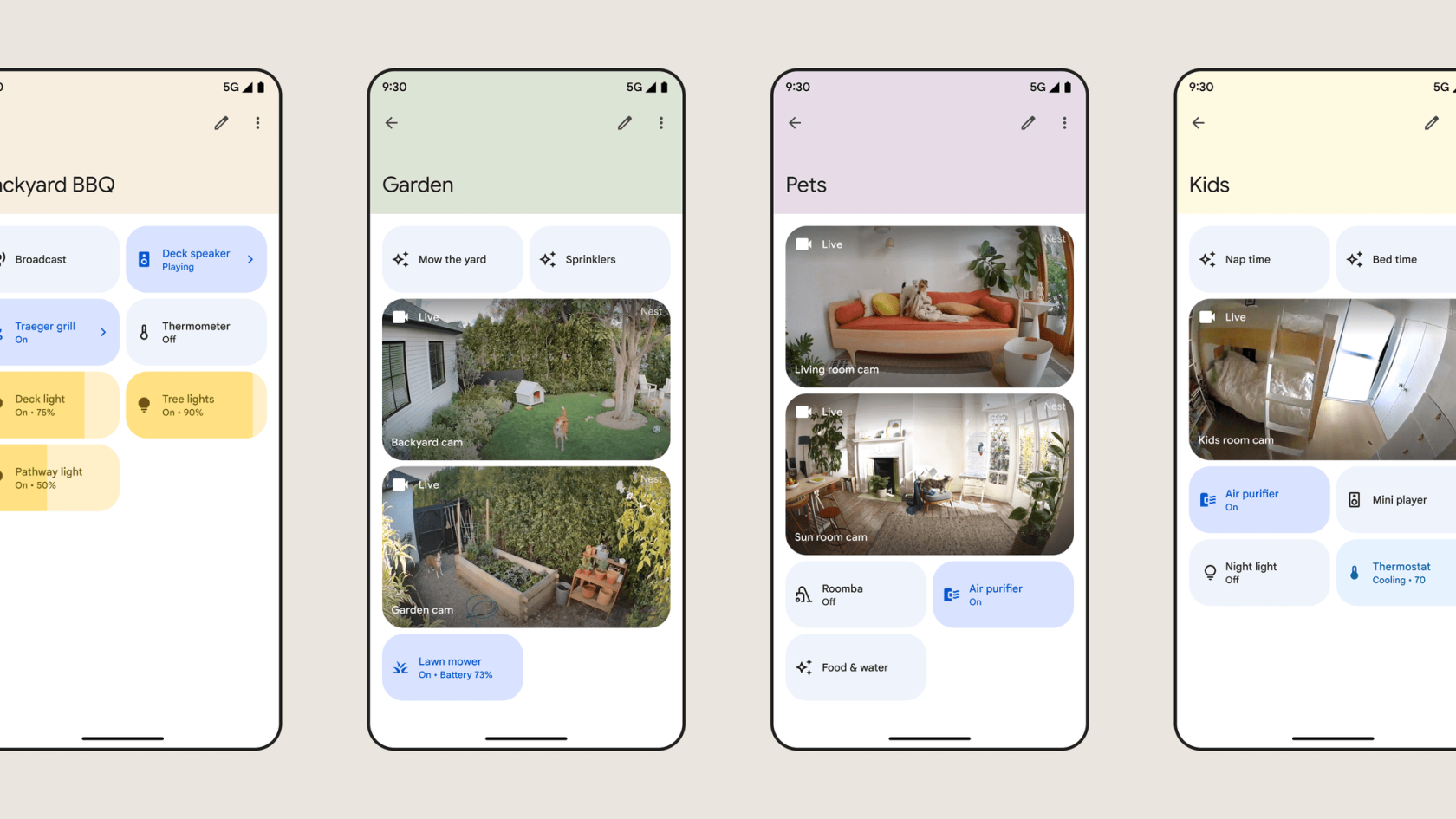
För att uttrycka det klart är Google Home Public Preview en fullständig översyn av Google Home-appen som är tillgänglig att ladda ner från iOS App Store eller Google Play Store. Om du äger och använder några smarta kameror kommer du att se en liveförhandsvisning av de olika flödena i appen. Den nya belysningssektionen ger dig en översikt över alla dina anslutna och parade smarta lampor, komplett med en reglage högst upp för att slå på eller av allt med bara ett tryck. Men det är också möjligt för dig att styra specifika lampor från den här översiktspanelen utan att rulla igenom appen för att hitta ett specifikt rum.
Här är Googles uppdelning av vad du kan förvänta dig med Google Home Public Preview:
Tack vare beteckningen "Public Preview" finns det några "kända problem" som kan avskräcka dig från att testa Googles nya gränssnitt:
Hur man registrerar sig för Google Home Public Preview
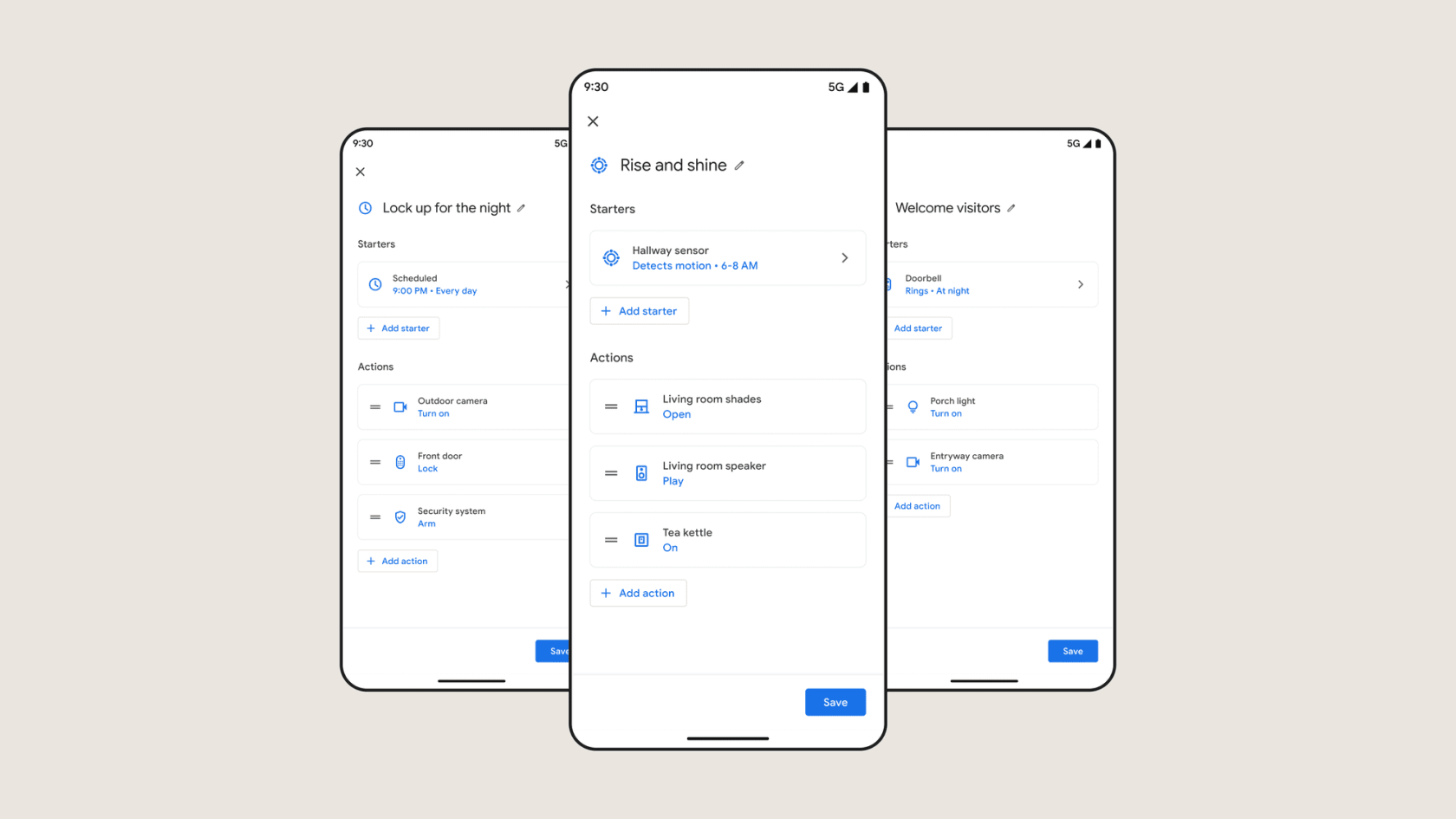
Som titeln antyder kommer du inte att få detta omdesignade appgränssnitt bara genom att installera en uppdatering från Play Store eller App Store. Istället vore det bäst om du valde "Public Preview", som är Googles sätt att få omdesignen i händerna på de som vill ha den, innan du rullar ut det uppdaterade appgränssnittet. När du gör det finns det några saker att vara medveten om, vilket Google tydligt påpekar:
Med det i åtanke, här är stegen du måste ta för att registrera dig för Google Home Public Preview på din valda telefon:
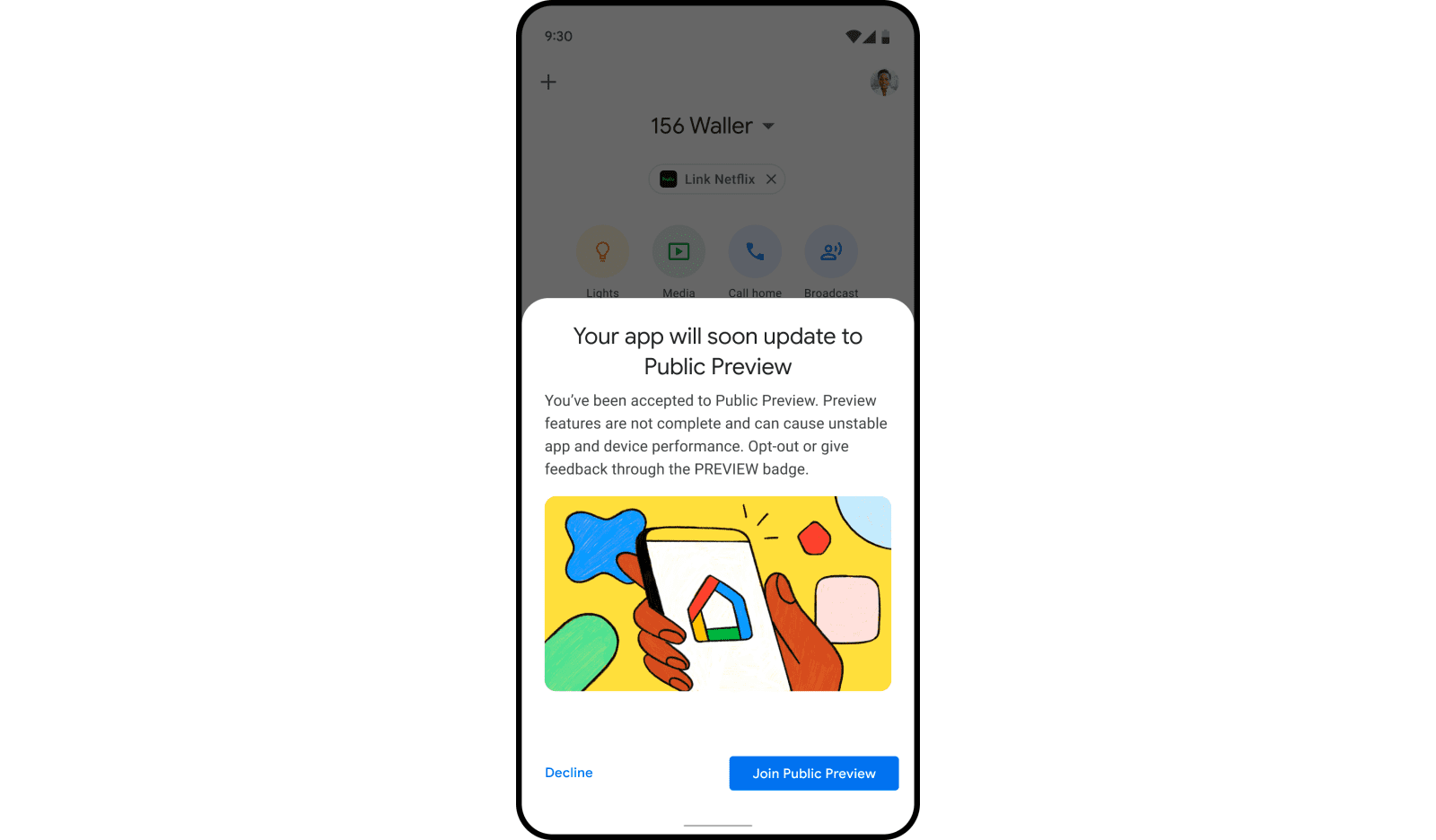
I de flesta fall kan du upptäcka att du måste vänta innan Google Home Public Preview blir tillgänglig. När det gör det kommer du att se ett popup-meddelande i Google Home-appen som informerar dig när du har "har blivit godkänd". Därifrån trycker du på knappen Gå med i offentlig förhandsgranskning som visas.
Använder du flera Google-konton på Android och PC och vet inte hur man ändrar standard Google-konto? Läs vidare för att lära dig de hemliga stegen.
Facebook-berättelser kan vara mycket roliga att göra. Här är hur du kan skapa en berättelse på din Android-enhet och dator.
Fyller det på din Android? Lös problemet med dessa nybörjarvänliga tips för alla enheter.
Hur man aktiverar eller inaktiverar stavningskontrollfunktioner i Android OS.
En handledning som visar hur du aktiverar utvecklaralternativ och USB-felsökning på Samsung Galaxy Tab S9.
Älskar du att läsa e-böcker på Amazon Kindle Fire? Lär dig hur du lägger till anteckningar och markerar text i en bok på Kindle Fire.
Jag ger en lista över saker du kan prova om din Android-enhet verkar starta om slumpmässigt utan uppenbar anledning.
Vill du lägga till eller ta bort e-postkonton på din Fire-surfplatta? Vår omfattande guide går igenom processen steg för steg, vilket gör det snabbt och enkelt att hantera dina e-postkonton på din favorit enhet. Missa inte denna viktiga handledning!
En handledning som visar två lösningar på hur man permanent förhindrar appar från att starta vid uppstart på din Android-enhet.
Behöver du nedgradera en app på Android-enhet? Läs den här artikeln för att lära dig hur du nedgraderar en app på Android, steg för steg.






